Maison >Problème commun >Comment masquer ou modifier le champ de recherche dans la barre des tâches de Windows 11
Comment masquer ou modifier le champ de recherche dans la barre des tâches de Windows 11
- WBOYWBOYWBOYWBOYWBOYWBOYWBOYWBOYWBOYWBOYWBOYWBOYWBavant
- 2023-04-14 21:31:012164parcourir
Comment masquer ou modifier le champ de recherche dans la barre des tâches de Windows 11
Vous pouvez rapidement modifier la fonctionnalité de la barre de recherche sur Windows 11 en modifiant les Paramètres de la barre des tâches. Nous vous expliquerons comment procéder ci-dessous.
Pour masquer ou modifier la barre de recherche dans la barre des tâches de Windows 11 :
- Faites un clic droit sur une zone vide de la barre des tâches et sélectionnez Paramètres de la barre des tâches.
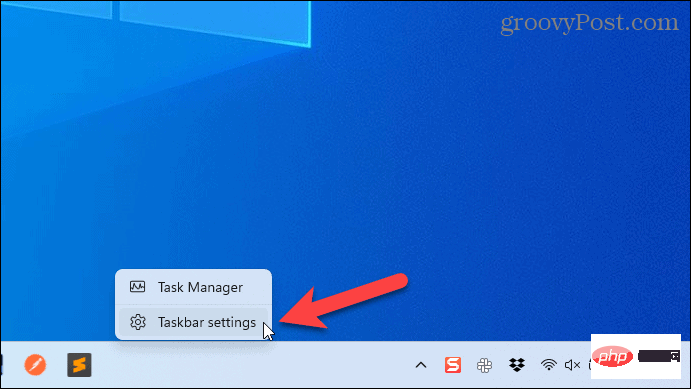
- Le menu Personnalisation devrait apparaître. Sinon, cliquez sur Personnaliser à gauche.
- Cliquez sur le menu déroulant Rechercher sous l'élément barre des tâches.
- Sélectionnez « Uniquement Rechercher des icônes », « Rechercher des icônes et des étiquettes » ou « Zone de rechercheArticles » dans la liste.
- Si vous souhaitez masquer complètement la barre de recherche et le champ de recherche, sélectionnez Masquer .
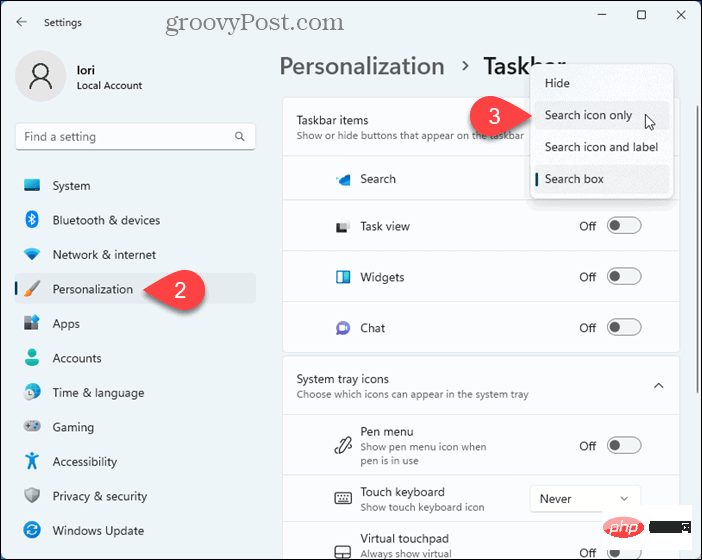
- Le champ de recherche changera instantanément pour refléter votre sélection.
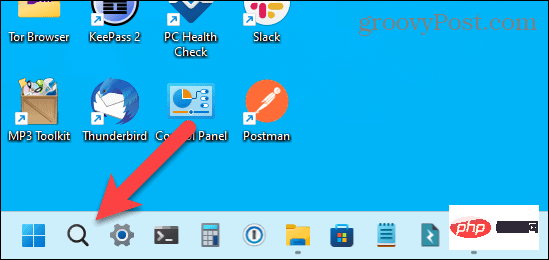
- Si vous êtes satisfait des choix que vous avez faits, vous pouvez fermer le menu Paramètres. Sinon, cliquez sur le menu déroulant « Rechercher » et sélectionnez une autre option.
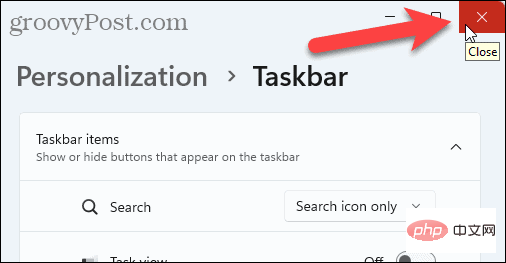
Personnalisez votre barre des tâches Windows 11
La barre des tâches Windows 11 n'est pas aussi polyvalente que les versions précédentes de Windows. Cependant, vous pouvez toujours personnaliser la barre des tâches et libérer plus d'espace lorsque vous manquez d'espace. Vous pouvez également réduire la barre des tâches pour économiser de l'espace sur l'écran.
Les options de position de la barre des tâches sont limitées dans les paramètres de Windows 11, mais vous pouvez déplacer la barre des tâches vers le haut de l'écran ou la déplacer vers un deuxième moniteur.
Ce qui précède est le contenu détaillé de. pour plus d'informations, suivez d'autres articles connexes sur le site Web de PHP en chinois!

